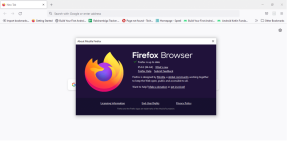Uygulamaları Silmeden iPhone'da Yer Açmanın En İyi 6 Yolu
Çeşitli / / November 29, 2021
Apple'ın 64 GB'ın iPhone'da başlamak için çok düşük depolama alanı olduğunu anlaması 2021'e kadar sürdü. iPhone 13 serisi 128 GB depolama alanıyla başlarken, milyonlarca iPhone kullanıcısı yarı alana sahip. RAW görüntüler, 4K video kaydı ve App Store'daki yüzlerce uygulama ile depolama alanını doldurmak oldukça kolaydır. Uygulamaları silmeden iPhone'unuzda nasıl yer açabileceğiniz aşağıda açıklanmıştır.

iPhone'da yer açmanın en kolay yolu, alakasız uygulamaları ve oyunları silmektir. Peki ya iPhone'da artık kaldırılacak uygulama veya oyun yoksa? Bu durumda, başka bir yerden ayarlamalar yapmanız gerekir. Ve işte tam olarak bu yazıda geçeceğimiz şey bu.
Ayrıca Guiding Tech'de
1. iCloud için Medya Yedeklemeyi Etkinleştir
iPhone'unuz resim ve videolarla dolu mu? iPhone'dan alakasız fotoğrafları/videoları silebilirsiniz, peki ya kalan değerli hatıralar? Bunları iCloud'a yüklemeli ve etkinleştirmelisiniz iPhone depolama alanını optimize edin. İşte nasıl.
Aşama 1: iPhone'da Ayarlar uygulamasına gidin.
Adım 2: Profil menüsünü açın ve iCloud'a gidin.


iCloud için medyayı etkinleştirmeden önce iCloud'da yeterli depolama alanınız olduğundan emin olun. iCloud saklama alanınız azaldıysa, daha yüksek bir iCloud+ planına abone olabilirsiniz.
Aşama 3: Fotoğraflar menüsüne gidin ve iCloud Fotoğrafları geçişini etkinleştirin.
4. Adım: Aynı menüden iPhone Depolamasını Optimize Et'i seçmelisiniz.


iPhone'unuzun depolama alanı azalıyorsa, tam çözünürlüklü fotoğraflar ve videolar otomatik olarak daha küçük, cihaz boyutundaki sürümlerle değiştirilir. Kullanıcılar istedikleri zaman iCloud'dan tam çözünürlüklü sürümleri indirebilir.
2. Google Fotoğraflar'ı veya OneDrive'ı kullanın
Apple ekosistemine çok fazla yatırım yapmıyorsanız ve Google veya Microsoft'un bulut depolama hizmetini tercih ediyorsanız, Google Fotoğraflar'a medya yükleyebilir veya OneDrive. Her iki uygulama da App Store'dan edinilebilir.

İlgili medya dosyalarını Google Fotoğraflar'a veya OneDrive'a yükledikten sonra, Fotoğraflar uygulamasından fotoğrafları/videoları manuel olarak silmeniz gerekecektir.
3. Video İndirmelerini Akış Uygulamalarından Kaldırın
Netflix, Prime Video, YouTube vb. gibi uygulamalar, kullanıcıların çevrimdışı kullanım için videoları indirmesine izin verir. Her uygulamaya gidip İndirilenler menüsünden kayıtlı videoları silebilir veya bir kerede görüntülemek için Ayarlar menüsünü kullanabilirsiniz.
İşi daha kısa sürede bitirdiği sürece iki numaradan birini uyguluyoruz. Aşağıdaki adımları takip et.
Aşama 1: iPhone'da Netflix veya Prime videoyu açın.
Adım 2: İndirilenler menüsüne gidin.

Aşama 3: Gereksiz videoları uygulamadan kaldırın.
iPhone'daki Prime Video, YouTube ve diğer video akışı uygulamaları için aynı adımları tekrarlayın.
Ayrıca Guiding Tech'de
4. Müzik Uygulamalarından İndirilen Müzikleri Sil
Her zaman yüksek hızlı bir Wi-Fi bağlantısı kullanıyorsanız, videoları iPhone depolama alanına indirmeniz/kaydetmeniz gerekmez.
Yüzlerce ses parçasının kaydedilmesi Apple Müzik veya Spotify iPhone'unuzda daha az depolama alanına neden olabilir. iPhone'unuzda depolama alanından tasarruf etmek için bu uygulamalardan indirilen müzikleri kaldırmanız gerekir. Burada örnek olarak Spotify'ı alalım.
Aşama 1: iPhone için Spotify'ı açın.
Adım 2: Kütüphanenize gidin.
Aşama 3: Menüden indirilen çalma listelerini kontrol edin.


4. Adım: Diğer menüsüne dokunun ve alt menüden İndirilenleri Kaldır'ı seçin.
gibi diğer müzik akışı uygulamaları için adımları tekrarlayın. Amazon Müzik veya YouTube Müzikve iPhone'unuzda biraz değerli alan kazanmak istiyorsunuz.
5. Kamerada Görüntü Formatını Değiştirin
Dosya boyutunu küçültmek için en yeni iPhone modelleri fotoğrafları HEIF formatında çeker. Ancak, oradaki en uyumlu dosya formatı değil. Kamera Ayarları menüsünden En Uyumlu olarak değiştirmiş olabilirsiniz.
Ancak değişiklik, iPhone'daki görüntü boyutlarının neredeyse iki katına çıkmasına neden olacak. Biraz yer kazanmak için Yüksek Verimli dosya biçimine geri dönmeniz gerekir.
Aşama 1: iPhone'da Ayarlar uygulamasını açın.
Adım 2: Kamera'ya doğru aşağı kaydırın.
Aşama 3: Formatlar'a gidin.


4. Adım: Aşağıdaki menüden Yüksek Verimlilik'i seçin.
iPhone'unuzdan fotoğraf çektiğinizde bunun daha az yer kaplayacağını ve hiç yer açmayacağını unutmayın.
6. Video Çözünürlüğünü Değiştir
Bu, video kaydı sırasında çok fazla depolama alanı tüketmemenizi sağlamanın başka bir yoludur.


Ayarlar uygulamasını açın ve Kamera menüsüne gidin. Video Kaydet menüsünden, birden çok çözünürlüğü ve bunların iPhone'da kapladıkları alan miktarını kontrol edin. 60 fps'de 4K'ya ihtiyacınız yoksa, 60 fps'de 1080p'ye veya 30 fps'de 4K'ya gidebilirsiniz.
Ayrıca Guiding Tech'de
iPhone'da Biraz Yer Açın
iPhone'un sorunsuz çalışması ve en son iOS güncellemesini cihaza indirmesi için yeterli miktarda alan gerekir. Yüklenen uygulamalar ve oyunlar faydalıysa, yukarıdaki adımları takip edebilir ve iPhone'unuzda yer açabilirsiniz.